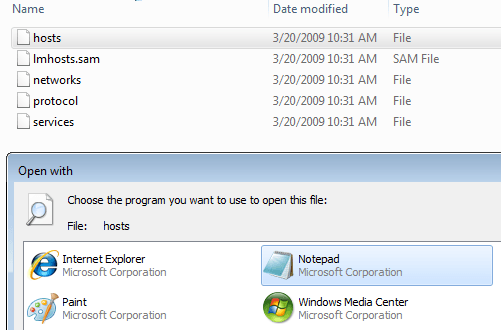
Müssen Sie herausfinden, wie Sie die HOSTS-Datei in Windows 7 bearbeiten können? In den meisten Fällen ist es fast das gleiche wie Windows XP und Vista, jedoch mit ein paar zusätzlichen Problemen!
Für den Fall, dass Sie es nicht wissen, können Sie in der HOSTS-Datei manuell einen Hostnamen und ein IP-Adressenpaar eingeben, wodurch der DNS-Server umgangen wird. Dies kann in bestimmten Situationen sehr nützlich sein, insbesondere für jeden IT-Mitarbeiter.
Beispielsweise können Sie Websites nur mit der HOSTS-Datei blockieren. Sie müssen lediglich Ihre eigene DNS-Suche hinzufügen, und Sie können loslegen. Das liegt daran, dass alle Browser in Windows bei der DNS-Auflösung zuerst den Inhalt der HOSTS-Datei prüfen.
So bearbeiten Sie die HOSTS-Datei
Der Pfad zur Hosts-Datei in Windows 7 ist derselbe wie zuvor:
% systemroot% \ system32 \ drivers \ etc \
Dabei ist% systemroot% normalerweise C: \ Windows es sei denn, Sie haben Windows auf einer anderen Partition installiert. Diese ausgeblendeten Ordner werden standardmäßig nicht angezeigt, da es sich um Systemordner handelt.
Um ausgeblendete Ordner in Windows 7 anzuzeigen, drücken Sie die Taste ALT Taste im Explorer, um das Menü Datei aufzurufen. Klicke auf Werkzeuge und dann Ordneroptionen.

Klicken Sie auf die Registerkarte Ansicht und dann auf die Schaltfläche Zeigen Sie versteckte Dateien, Ordner und Laufwerke an Radioknopf unter Versteckte Dateien und Ordner.

Navigieren Sie nun zum obigen Verzeichnis, öffnen Sie die hosts-Datei und nehmen Sie Ihre Änderungen vor.

Beachten Sie, dass diese Methode zum Bearbeiten der Hosts-Datei nicht funktioniert. Sie erhalten eine Meldung, dass Sie nicht berechtigt sind, an diesem Ort zu speichern.

Um es zu bearbeiten, müssen Sie auf klicken Start, geben Sie Notepad ein und klicken Sie mit der rechten Maustaste auf Notepad, und wählen Sie Führen Sie als Administrator aus.

Navigieren Sie nun erneut zum Ordner drivers / etc und stellen Sie sicher, dass Sie auswählen Alle Dateien zum Datentypen, sonst sehen Sie die HOSTS-Datei nicht.

Nehmen Sie Ihre Änderungen an der HOSTS-Datei vor und klicken Sie auf Datei und sparen um alle Änderungen zu speichern. Nun erhalten Sie keine Fehlermeldung, dass die HOSTS-Datei nicht geändert werden kann. Beachten Sie, dass Sie die HOSTS-Datei verwenden können, um einen Benutzer auch von einer Site zu einer anderen Site umzuleiten. Genießen!

